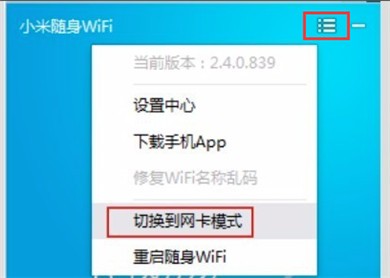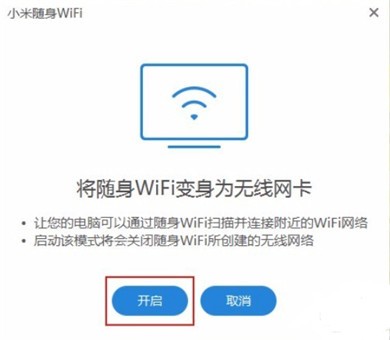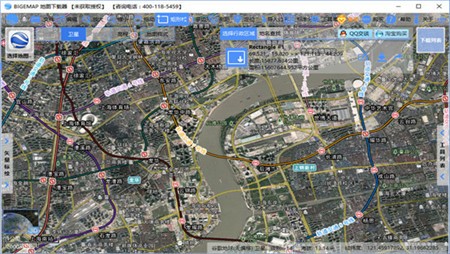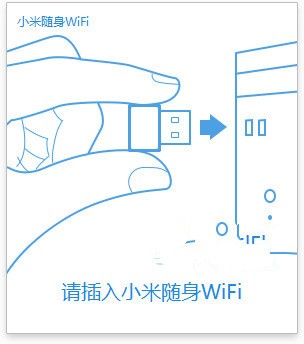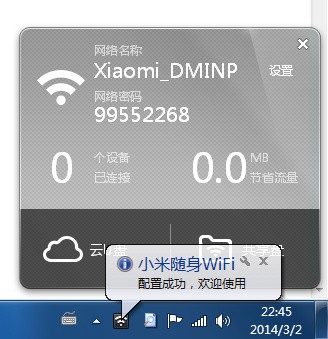小米随身wifi
- 版本:v2.5.0
- 类别:网络工具
- 大小:16.08MB
- 时间:2024-09-14 14:31:08
内容介绍
小米随身wifi是一款由小米官方针对其旗下的小米随身WiFi小设备打造的网络驱动工具,用户可以使用小米随身wifi出入电脑或者笔记本,在开启对应的软件,进行驱动安装,随时都可以自动创建WiFi网络,免费上网,轻松方便,您用设备创建的网络也可是用手机苹果或者mac等其他可以联网的设备进行网络连接操作,再也不用担心没流量的问题啦,有需要的用户可来pc软件园下载!

小米随身wifi软件特色:
1、支持小米账号绑定云U盘,数据随身携带更安全。
2、支持切换无线网卡模式,电脑可以通过随身WiFi扫描并连接附近的WiFi网络。
3、创建WiFi就这么简单,插上电脑或笔记本后,启动小米随身WiFi,你的手机、平板就能连上WiFi。
4、将随身WiFi变身为无线网卡,无法连接无线的台式电脑或无自带网卡笔记本,只要插入随身WiFi,切换至无线网卡模式,即可接收WiFi信号,从此告别网线。
小米随身wifi软件亮点:
可同时接入多个设备,与小伙伴们分享WiFi网络
宿舍兄弟上网账号没流量,出差酒店没WiFi,自习室里只有网线口...赶紧用小米随身WiFi创建WiFi网络,分享给你的小伙伴们;
插上、连接、上网!创建WiFi就这么简单
插上电脑或笔记本后,启动小米随身WiFi,你的手机、平板就能连上WiFi。首次使用需下载安装小米随身WiFi客户端;
搭配小米随身WiFi APP,手机成为遥控器
支持共享文件,移动设备无线传输,远程关机、锁定,遥控PPT,管理文件等;
告别网线,将随身WiFi变身为无线网卡
无法连接无线的台式电脑或无自带网卡笔记本,只要插入随身WiFi,切换至无线网卡模式,即可接收WiFi信号,从此告别网线;
硬币大小,随身携带,它是实用的手机挂坠
2.7厘米高,约等于一枚1元硬币的大小,附赠挂绳一根,挂在手机或钥匙扣上,随用随拨。
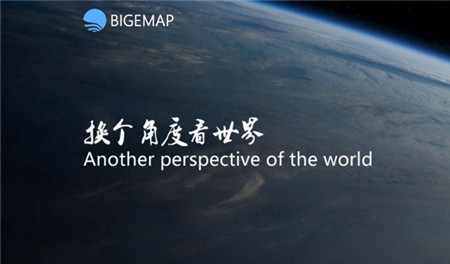
小米随身WiFi功能优势:
一、手机、Pad立即免费连WiFi
插上一台已上网的电脑,小米随身WiFi就能创建免费WiFi网络,
让你的手机和平板立刻连上WiFi,再也不用担心你的流量!
小米随身WiFi需Windows系统相应组件支持
二、可同时接入多个设备
与小伙伴们分享WiFi网络
宿舍兄弟上网账号没流量,出差酒店没WiFi,自习室里只有网线口...
赶紧用小米随身WiFi创建WiFi网络,分享给你的小伙伴们。
三、插上、连接、上网!创建WiFi就这么简单
插上电脑或笔记本后,启动小米随身WiFi,你的手机、平板就能连上WiFi。
首次使用需下载安装小米随身WiFi客户端。
四、搭配小米随身WiFi APP,手机成为遥控器
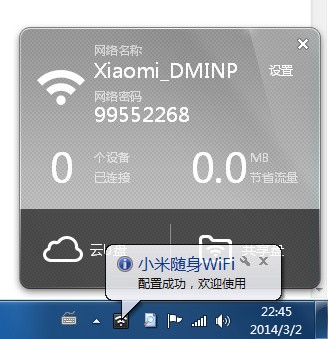
支持共享文件,移动设备无线传输,远程关机、锁定,遥控PPT,管理文件等。
手机直接看电脑上的大片、手机遥控电脑关机、手机遥控幻灯片。
五、告别网线,将随身WiFi变身为无线网卡
无法连接无线的台式电脑或无自带网卡笔记本,只要插入随身WiFi,
切换至无线网卡模式,即可接收WiFi信号,从此告别网线。
小米随身WiFi怎样转为网卡功能?
1、打开在本站下载的小米随身wifi,打开软件后,点击软件顶部的三个横杠图标。在弹出的选项中点击【切换到网卡模式】。
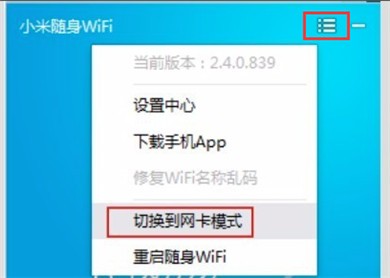
2、然后退提示您小米随身wifi变身为无线网卡,点击【开启】就可以了。
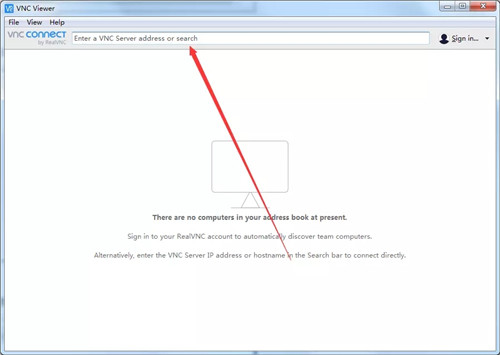
3、你耐心等待一会。完成后你会看到“切换到WiFi模式”说明切换成功。
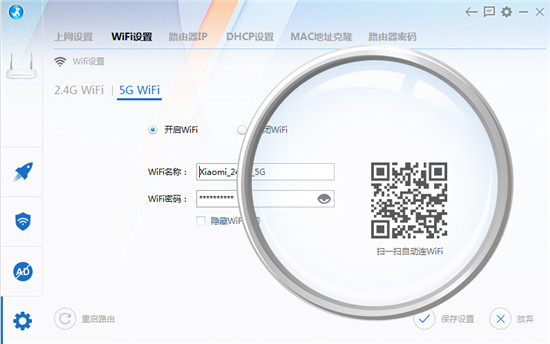
小米随身WiFi常见问题:
1、忘记了管理密码怎么办?
可以通过重置路由器的方法来解决。
2、如何重置路由器?重置后会清除硬盘数据吗?
用较细的物体长按路由器背面的reset键8秒钟即可重置路由器。重置路由器不会清除硬盘内保存的个人数据,会重置所有的设置信息。
3、指示灯的不同颜色分别代表什么意思?
可根据指示灯的颜色和是否闪烁来判断路由器状态:
蓝灯亮:系统正常运行,uboot刷机成功。
蓝灯闪烁:系统有新版本可更新。
黄灯亮:Boot启动中,系统启动中,路由器reset。
黄灯闪烁:硬盘格式化,修复硬盘状态,uboot刷机状态。
红灯亮:系统崩溃,uboot刷机失败。
红灯闪烁:进入小系统模式或者恢复系统模式。
4、路由器管理密码和WiFi密码的区别。
路由器管理密码是登陆路由器后台管理界面所需要输入的密码;WiFi密码是手机、电脑、pad等上网设备连接WiFi时所需要输入的密码。为了保护您路由器的管理后台不被他人访问,建议将路由器管理密码和WiFi密码设置为不同密码。
5、路由器2.4G WiFi和5G WiFi的区别是什么?我的手机为什么连不上5G?
以前广泛使用的WiFi多数是基于IEEE 802.11n(第四代)无线标准,其工作频段多数在2.4GHz,所以被称为2.4G WiFi;而最新一代的无线标准IEEE 802.11ac(第五代),其工作频段在5GHz,所以被称为5G WiFi,其具有传输速率快、干扰少等特点。
小米路由器支持5G频段,连接5G WiFi,需要您的上网设备也同时支持5G频段。
6、我的设备支持5G WiFi,为什么搜索不到5G WiFi信号?
5G信道有很多,目前国内只允许开启部分信道,其他的都不可用。部分用户购买的俗称非“国行”的手机可能工作在国内不支持的信道。遇到此类问题,请不要把信道设置为36-64;一般情况下正常终端应该都会支持149-165,您可以尝试将信道设置在此范围内然后再试。
小米随身WiFi注意事项:
小米随身WiFi需要依靠已接入网络的电脑来创建免费WiFi。如果您的电脑操作系统缺少网络共享组件(如部分盗用Windows系统用户),或您接入的网络需要单独的验证程序(如部分校园网用户),可能存在暂时无法正常使用的情况。
相关下载
手游排行榜
- 最新排行
- 最热排行
- 评分最高
-
角色扮演 大小:1.9GB
-
休闲益智 大小:876.69MB
-
休闲益智 大小:36.03MB
-
角色扮演 大小:1.92GB
-
角色扮演 大小:2390MB
-
动作冒险 大小:1.67GB
-
角色扮演 大小:1.88GB
-
角色扮演 大小:20.22MB